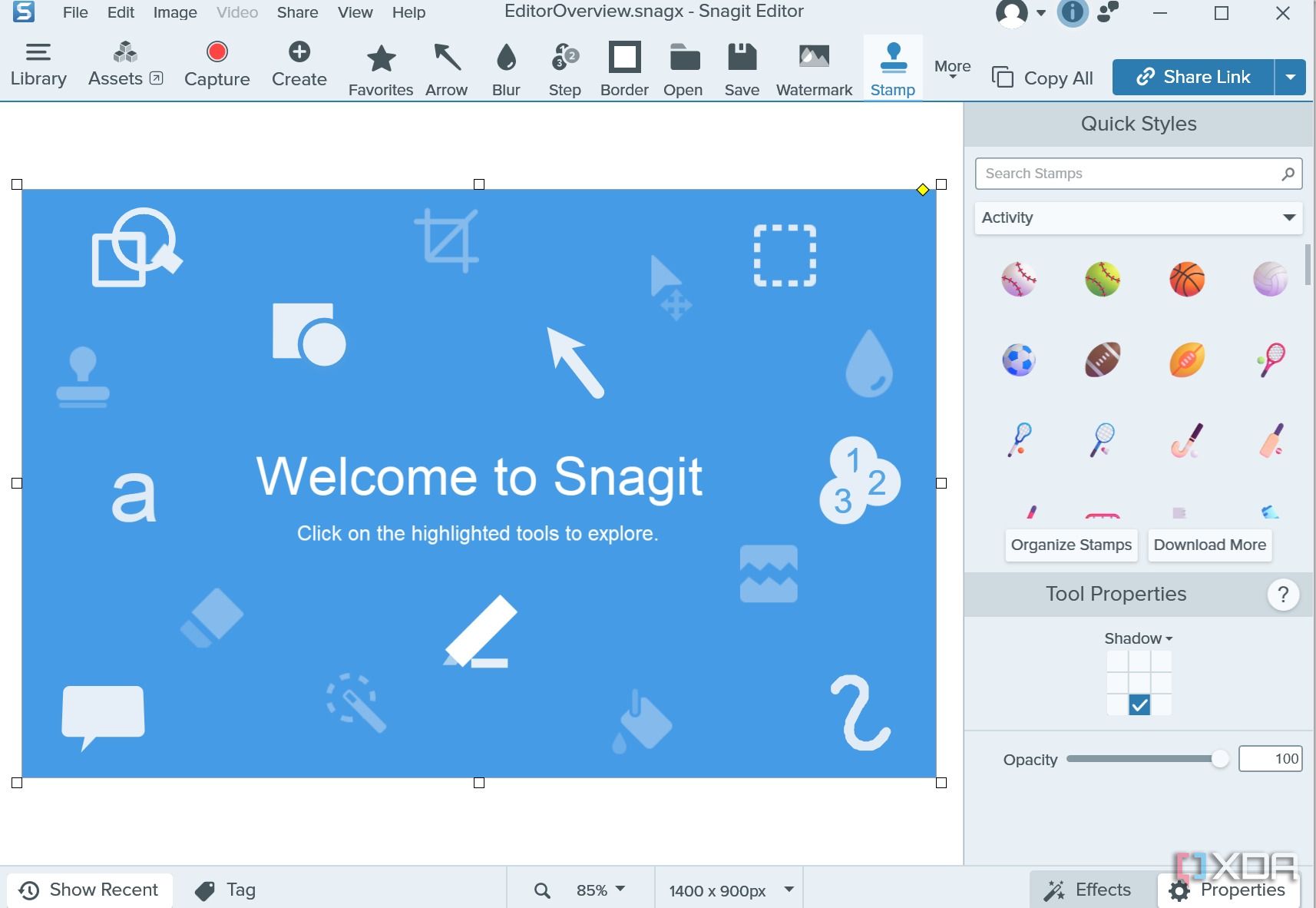Хотя Microsoft улучшила встроенный инструмент «Ножницы» в Windows, он по-прежнему кажется базовым для моего рабочего процесса. Как технический писатель, я делаю много скриншотов, аннотирую их, маскирую личные детали, добавляю фигуры и применяю водяные знаки. В конце концов, речь идет не только о том, чтобы запечатлеть то, что происходит на моем экране; речь идет об изменении того, как я общаюсь визуально.
Здесь в игру вступает Снагит. Он стал моим незаменимым помощником во всем: от создания руководств до быстрого обмена отзывами. В этом посте я расскажу об основных причинах, по которым Snagit стал моим лучшим инструментом для визуального общения в Windows.
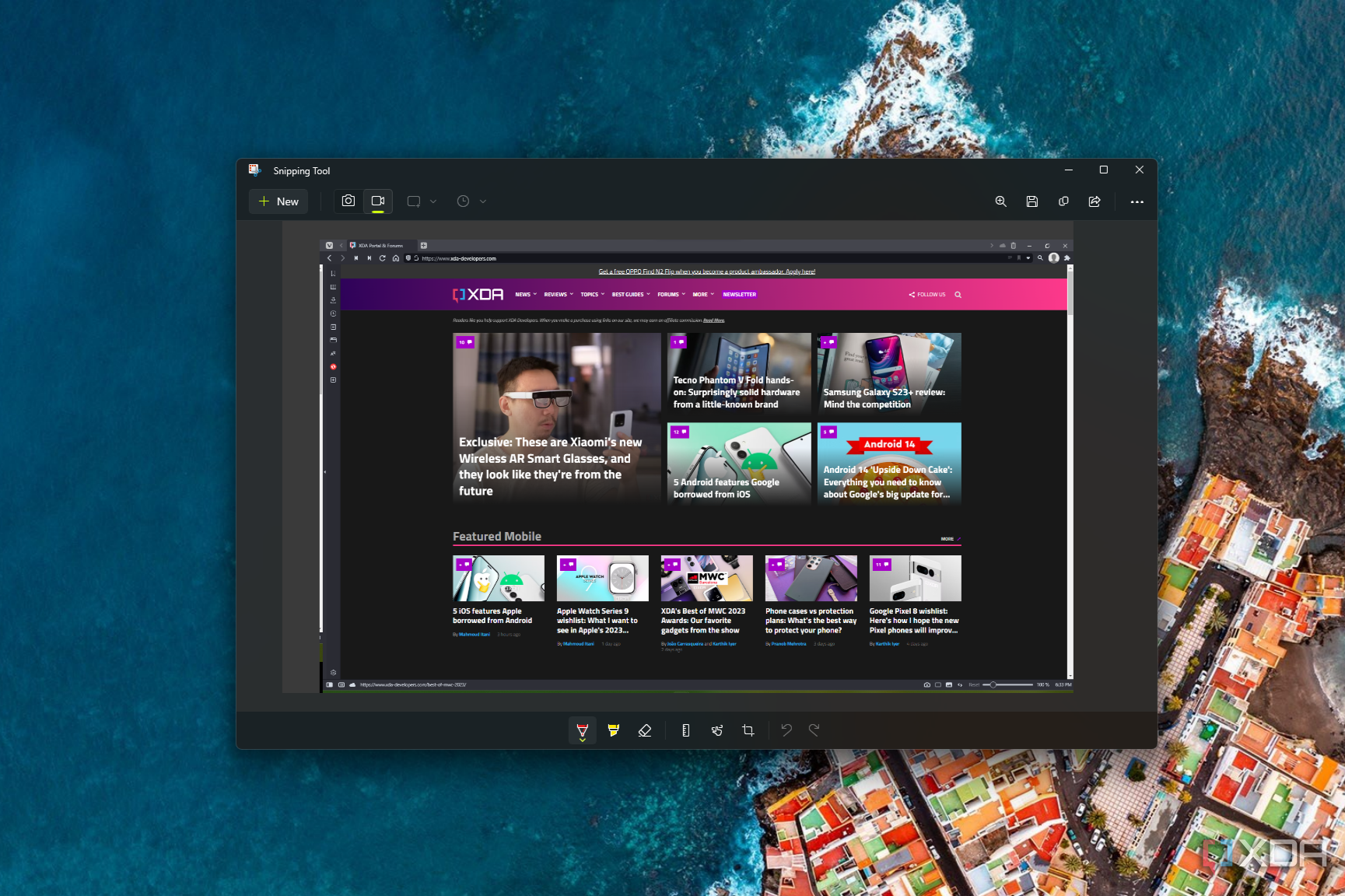
Связанный
5 лучших альтернатив ножницам Windows
Windows Snipping Tool — это удобный бесплатный инструмент, который поможет вам делать снимки экрана на вашем компьютере, но некоторые альтернативы могут быть лучше.
7
Удобный и современный интерфейс
Хотя Snagit не получит никаких наград за пользовательский интерфейс, он все же намного лучше, чем Lightshop и Greenshot. Расположение понятное и организованное, и даже новичок сможет найти инструменты, не чувствуя себя перегруженным. Snagit логически сгруппировал опции, чтобы уменьшить визуальный беспорядок.
Также есть возможность переключения между светлой и темной темой. Вы можете настроить цвет рабочей области редактора. Единственное, что меня беспокоит, так это меню настроек захвата. Выглядит это немного странно и старомодно.
Snagit — универсальный инструмент для захвата данных. Это действительно выходит за рамки простого создания скриншотов и аннотаций. Он поддерживает захват с прокруткой, благодаря чему вы можете фиксировать целые веб-страницы, длинные документы или все, что имеет встроенную полосу прокрутки. Вам больше не нужно отправлять несколько изображений или объединять их в специальном редакторе.
Snagit также позволяет записывать действия на экране. Вы можете записывать что угодно: от демонстраций программного обеспечения до презентаций. Независимо от того, являетесь ли вы студентом, преподавателем или руководителем проекта, вам не составит труда создавать учебные пособия или делиться отзывами о задаче. Вы можете добавить к своим записям кадры с веб-камеры или озвучить клип с помощью микрофона.
5
Надежный встроенный редактор изображений.
Вот где Snagit действительно превосходит стандартные ножницы. Решение Microsoft предлагает только инструменты обрезки и базовые аннотации. С помощью Snagit вы можете вставлять стрелки, размывать конфиденциальную информацию, например адрес электронной почты, вставлять шаги, добавлять границы и даже создавать собственные стили для часто используемых инструментов.
Snagit предлагает премиум-подписчикам доступ к более чем 100 миллионам профессиональных активов. Вы можете добавить индивидуальности и визуального интереса с помощью библиотеки готовых штампов и наклеек или даже создать собственные. Среди других полезных функций — маркер, водяной знак, выноска и многое другое. В целом, у вас есть множество возможностей манипулировать своими скриншотами как профессионал.
4
Предустановки для быстрого выполнения задач
Пресеты Snagit — незамеченные герои для всех, кто ценит эффективность и последовательность в рабочем процессе захвата экрана. Они позволяют вам сохранять предпочтительные настройки захвата, такие как тип захвата, регион, эффекты и даже место назначения для ваших снимков, а затем применять их одним щелчком мыши.
Предустановки экономят время, обеспечивают согласованность снимков экрана и уменьшают количество ошибок. Например, вы можете создать пресет «Снимок экрана с аннотациями для отчета об ошибке», в котором Snagit захватывает регион, добавляет красную рамку и автоматически сохраняет его в определенной папке. Возможности с ним безграничны. Вы даже можете назначить определенную горячую клавишу для своей предустановки и мгновенно вызвать ее.

Связанный
5 приложений, которые вы должны использовать вместо стандартных в Windows 11
Если вы устали использовать стандартные приложения Windows, попробуйте эти 5 альтернатив.
3
Настраиваемые горячие клавиши для молниеносной съемки
Настраиваемые горячие клавиши — отличная функция для повышения производительности. Вы можете назначить сочетания клавиш практически для любого действия Snagit и выполнить работу в кратчайшие сроки. В конце концов, Snagit — это продвинутый и сложный инструмент для создания снимков экрана, и вам не захочется тратить время на навигацию по меню или нажатие кнопок.
После того как вы настроите и освоите горячие клавиши, держите руки на клавиатуре, сосредоточьтесь на своей задаче и мгновенно устраняйте отвлекающие факторы. Допустим, вы часто снимаете определенные области экрана, чтобы поделиться ими по электронной почте. Вы можете назначить клавиши Ctrl + Shift + R для действия «Захват области» и вызывать его прямо с клавиатуры.
2
Гибкие возможности синхронизации
По умолчанию Snagit хранит вашу медиатеку локально на вашем компьютере. Однако он поддерживает интеграцию с популярными облачными сервисами хранения, такими как Google DriveOneDrive и Box. Как только вы подключите его к предпочитаемому вами облачному сервису, Snagit автоматически синхронизирует ваши снимки с облаком и гарантирует, что они будут доступны из любого места.
1
Дополнения искусственного интеллекта для повышения производительности
Snagit включает в себя несколько умных функций на базе искусственного интеллекта, которые делают редактирование и работу с вашими снимками еще умнее и эффективнее. Одним из таких вариантов является Smart Move, который интеллектуально идентифицирует объекты на ваших снимках экрана, поэтому вы можете легко перемещать, изменять размер или удалять элементы, не запуская Photoshop.
Технология OCR Snagit также использует искусственный интеллект для извлечения текста из ваших снимков и преобразования его в редактируемый текст. Вы можете легко извлечь необходимый текст из снимков экрана веб-страниц, PDF-файлов или отсканированных документов.
Создание снимков экрана Windows стало проще
Я испробовал множество инструментов для создания снимков экрана в Windows, но ни один из них не приблизился к Snagit с точки зрения функциональности и универсальности. Излишне говорить, что это полностью изменило мой рабочий процесс создания снимков экрана. Если вы все еще полагаетесь на базовые инструменты для создания снимков экрана, я настоятельно рекомендую вам попробовать Snagit.
Если вы ищете дополнительные приложения для повышения производительности для своего ПК, прочтите нашу специальную публикацию.

Снагит от TechSmith
Snagit от TechSmith — это мощное программное обеспечение для захвата экрана, которое позволяет создавать потрясающие визуальные эффекты и видео. Если вам нужно сделать снимок веб-страницы, презентации, руководства или снимка экрана, Snagit сделает это легко и быстро. Вы можете редактировать свои снимки, добавляя аннотации, эффекты, текст и многое другое.